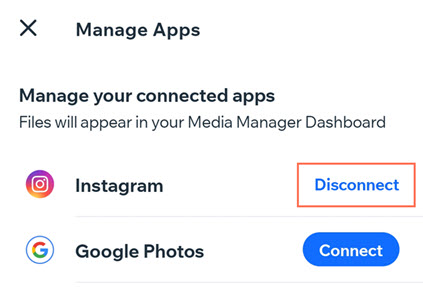Wix Media: Dein Instagram oder Google-Photo-Konto in der Wix App verbinden/trennen
2 min
In diesem Artikel
- Instagram- und Google-Photo-Konten verbinden
- Deine Konten trennen
Verbinde dein Instagram- und Google-Photo-Konto mit deiner Wix App, damit du in der Medienverwaltung von Wix einfach und an einem Ort auf alle deine Lieblingsfotos zugreifen kannst.
Instagram- und Google-Photo-Konten verbinden
Verknüpfe deine Konten mit der Wix App und sieh dir deine Lieblingsbilder an einem Ort an.
Um dein Konto zu verbinden:
- Öffne deine Website in der Wix App.
- Tippe unten auf Verwalten
 .
. - Tippe unter Einstellungen auf Medienverwaltung.
- Tippe auf Verbundene Apps.
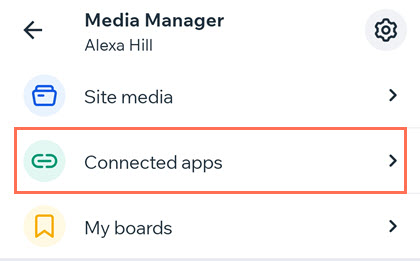
- Wähle aus, welches Konto du verbinden möchtest:
- Instagram:
- Tippe auf Instagram.
- Tippe auf Instagram verbinden und melde dich mit deinen Kontodaten an.
- Tippe auf Zulassen.
- Google Photos:
- Tippe auf Google Photos.
- Tippe auf Google Photos verbinden und melde dich mit deinen Kontodaten an.
- Tippe auf Zulassen.
- Instagram:
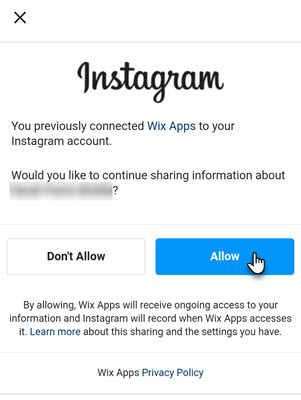
Deine Konten trennen
Wenn du nicht mehr möchtest, dass dein Konto mit der Wix App verknüpft ist, kannst du die Verbindung trennen.
Um die Verbindung zu deinem Konto zu trennen:
- Öffne deine Website in der Wix App.
- Tippe unten auf Verwalten
 .
. - Tippe unter Einstellungen auf Medienverwaltung.
- Tippe auf Verbundene Apps.
- Tippe oben rechts auf das Symbol für Weitere Aktionen
 .
. - Tippe auf Apps verwalten.
- Tippe neben der entsprechenden App auf Trennen.